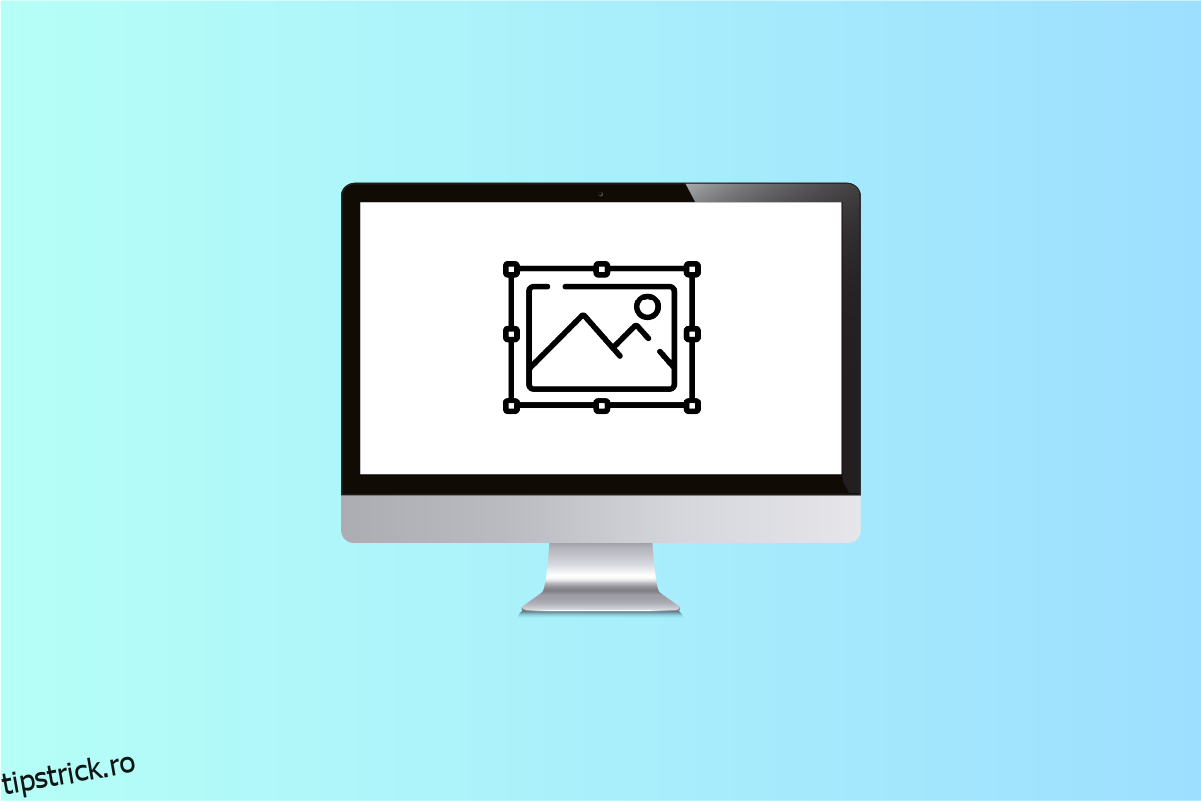În 2007, opțiunea de captură de ecran a fost introdusă pe iPhone. Pentru versiunile vechi de iOS, era necesar să apăsați simultan butoanele de creștere a volumului și de pornire pentru a face o captură de ecran. Primele capturi de ecran de computer au fost create în 1980, iar primele capturi de ecran mac au fost făcute pe primul computer mac în 1984. De atunci, realizarea de capturi de ecran s-a simplificat. Cu doar un clic pe câteva butoane și câteva milisecunde, se poate face captură de ecran a oricărui lucru prezent pe ecran. Dacă vrei să înveți cum să decupezi o captură de ecran pe Mac, fii atent până la sfârșitul acestui articol. Veți învăța cum să decupați o captură de ecran Mac cu pașii și ilustrațiile detaliate în ajutor.
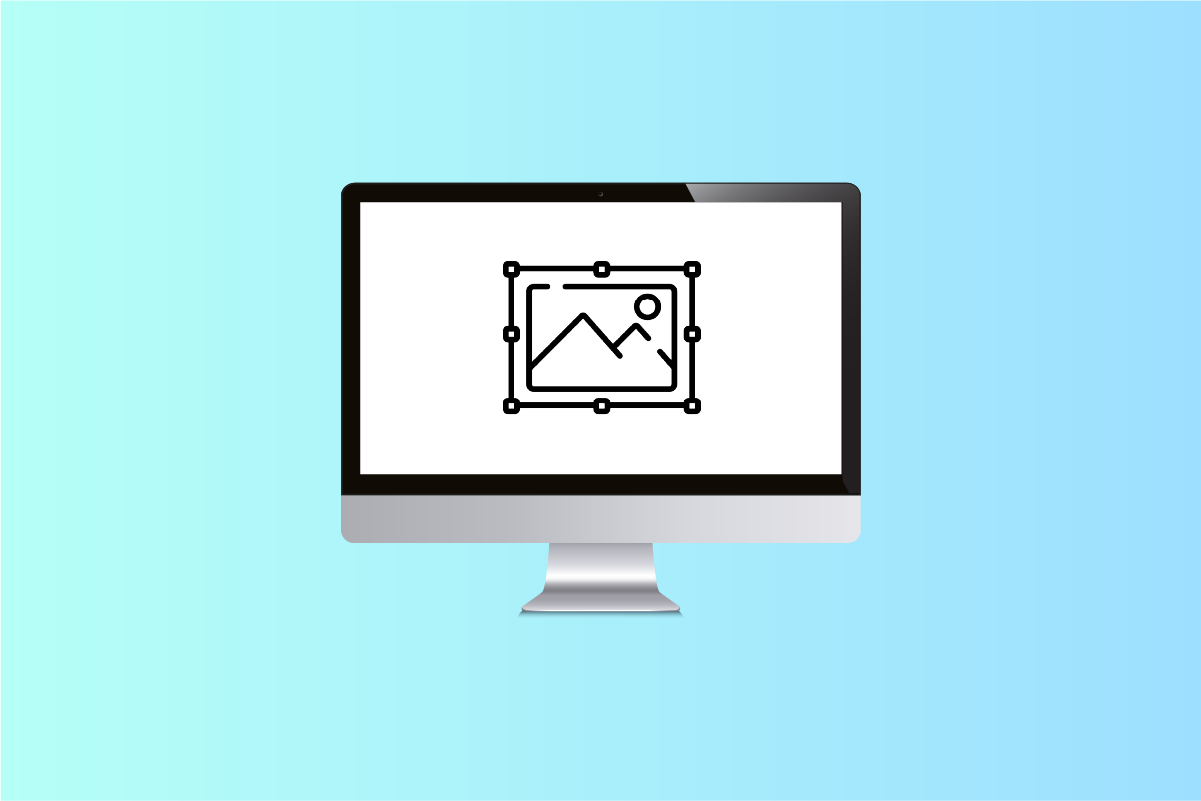
Cuprins
Cum să decupați o captură de ecran pe Mac
Puteți decupa orice captură de ecran pe Mac din aplicația Previzualizare. Continuați să citiți pentru a afla pașii detaliați mai târziu în acest articol cu ilustrații pentru a înțelege mai bine procedura.
Există un instrument Snip pe Mac?
Da, există un instrument de tăiere pe Mac. Flexibilitatea și versatilitatea acestui instrument de tăiere îl fac foarte ușor de utilizat, chiar și pentru începătorii care tocmai au început să învețe caracteristicile MacBook-ului lor. Vă permite cu ușurință să trageți crucea și să tăiați după dorința dvs. Doar apăsând Shit + Command +4, puteți trage și selecta zona capturii de ecran, a imaginii sau a paginii web pe care doriți să o decupați sau să decupați.
Ce este Mac Screenshot Shortcut?
Comenzile rapide pentru capturi de ecran pentru Mac fac foarte convenabil să faceți capturi de ecran cu o apăsare de deget. Există, practic, trei comenzi rapide pentru același lucru:
- Apăsați Shift+Command+3 în același timp pentru a face o captură de ecran a întregului ecran.
- Atingeți Shift+Command+4 pentru a face o captură de ecran a unei mici porțiuni a ecranului.
- Selectați Shift+Command+4+Space Bar simultan pentru a face o captură de ecran a unei ferestre sau a unui meniu.
Unde merg capturile de ecran decupate?
Capturile de ecran sunt salvate pe desktop ca fișiere imagine în format .png. Aceste capturi de ecran sunt salvate ca Captură de ecran aprilie 19, 2024 la [time].png implicit. Odată ce sunt editate și decupate, pot fi salvate oriunde. Și ca și alte fișiere, fiți redenumit după cum doriți.
Pot edita o captură de ecran Mac?
Da, puteți edita o captură de ecran Mac cu o eficiență deosebită și foarte puțin timp. Trebuie să apăsați Shift+Command+3 pentru a face o captură de ecran. Această captură de ecran va fi salvată pe desktop ca Captură de ecran aprilie 19, 2024 la [time].png, în mod implicit. Puteți deschide fișierul de acolo în Previzualizare implicită și apăsați pe Instrumente pentru a edita captura de ecran.
Cum să decupezi o captură de ecran pe Mac? Cum să decupați o captură de ecran Mac pe Macbook Pro și Macbook Air?
Decuparea unei capturi de ecran este simplă și eficientă în timp, indiferent de Macbook Pro sau Macbook Air. Pașii pentru a face și edita o captură de ecran rămân aceiași. Urmați pașii de mai jos pentru a decupa o captură de ecran completă cu o anumită combinație de taste.
1. Pentru a face o captură de ecran, apăsați Shift+Command+3 în același timp de la tastatură.
Notă: captura de ecran va fi salvată implicit pe desktop.
2. După ce ați salvat pe desktop, faceți dublu clic pe captura de ecran salvată dorită pentru a o deschide în aplicația Previzualizare.
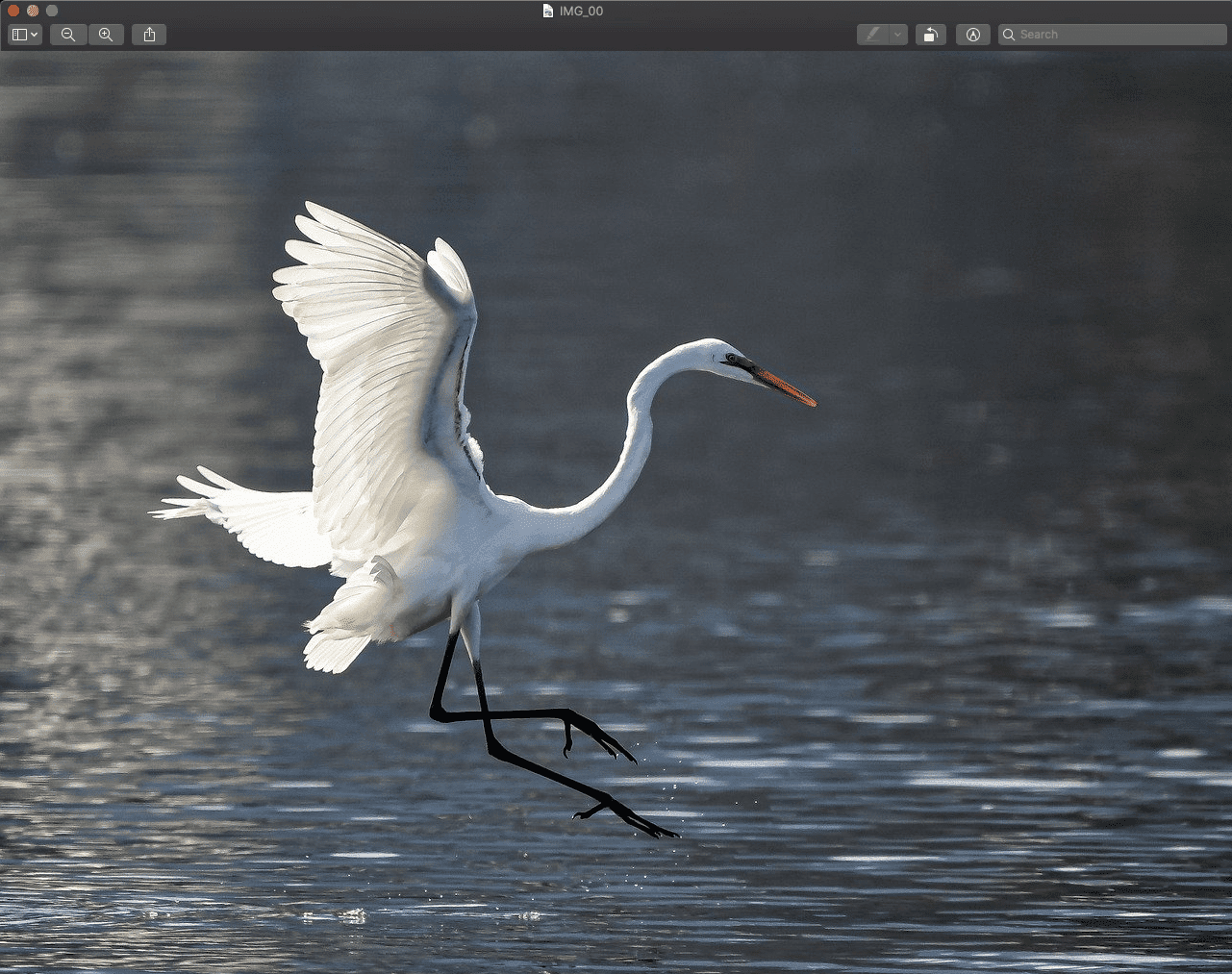
3. Acum, cu ajutorul indicatorului de precizie, selectați zona dorită pentru a decupa captura de ecran.

4. Faceți clic pe opțiunea Instrumente din bara de sus, așa cum se arată mai jos.
5. Din meniul derulant, faceți clic pe Decupare.

6. Captura de ecran va fi decupată în funcție de zona selectată.
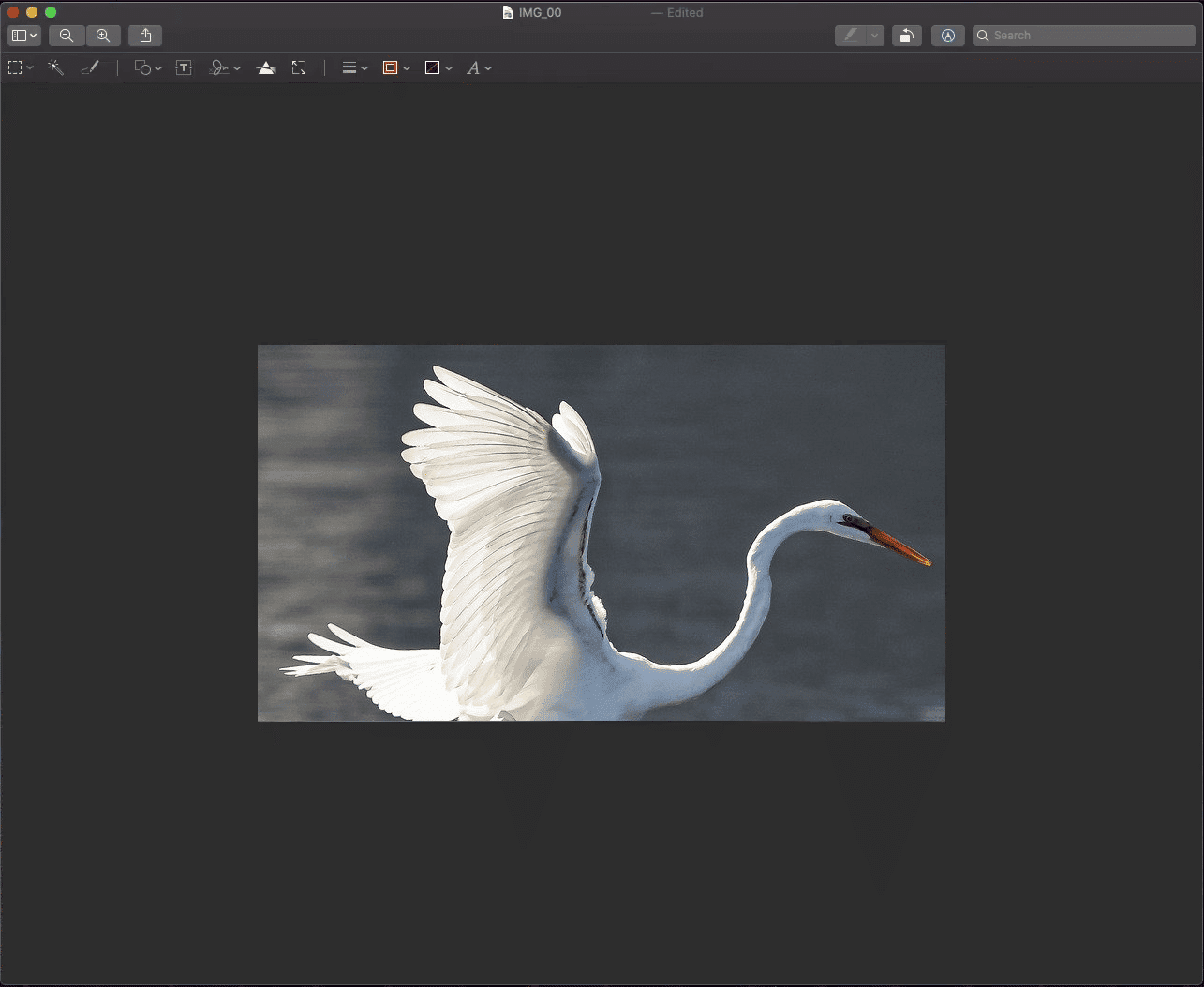
Cum decupez o captură de ecran pe Mac după ce o salvez?
Dacă doriți să știți cum să decupați o captură de ecran pe Mac, urmați ghidul nostru pas cu pas de mai jos:
1. Apăsați simultan Shift+Command+3 de la tastatură pentru a face o captură de ecran.
Notă: De asemenea, puteți utiliza comenzile rapide Shift+Command+4 sau Shift+Command+4+Space Bar pentru a face diferite tipuri de capturi de ecran.
2. Faceți dublu clic pe captura de ecran dorită de pe desktop.
3. În aplicația Previzualizare, utilizați indicatorul de precizie pentru a selecta zona dorită a imaginii capturii de ecran.

4. Faceți clic pe Instrumente > Decupare, așa cum se arată mai jos.

Veți primi captura de ecran decupată salvată pe desktopul Mac.
De ce nu pot decupa o captură de ecran pe Mac?
Mai jos sunt câteva dintre motivele pentru care nu puteți decupa capturile de ecran pe Mac:
Cum să decupezi o captură de ecran pe iPhone?
Decuparea unei capturi de ecran pe iPhone este o joacă de copii. Urmați pașii de mai jos pentru a face asta:
1. Apăsați simultan butonul Power + Home pentru a face o captură de ecran.
Notă: apăsați împreună butoanele de creștere a volumului + pornire pentru a face o captură de ecran care nu are butonul de pornire.
2. Apăsați pe Previzualizarea capturii de ecran imediat după ce o luați din colțul din stânga jos, așa cum se arată mai jos.
3. Selectați și ajustați zona dorită pe care doriți să o decupați din acea captură de ecran. Apoi, atingeți Terminat.
4. Atingeți Salvare în fotografii sau Salvare în fișiere pentru a salva captura de ecran decupată în Galerie.
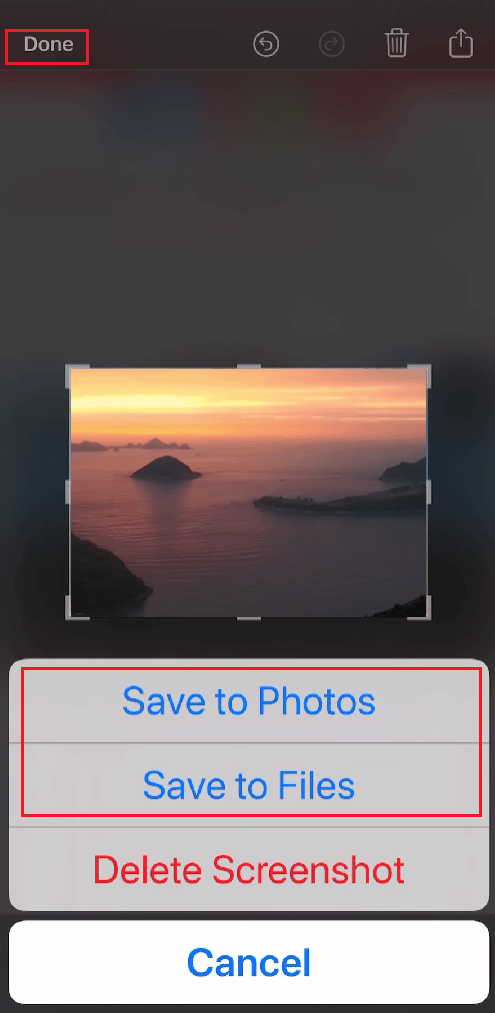
***
Sperăm că acest ghid a fost util și că ați putut învăța cum să decupați o captură de ecran pe Mac. Nu ezitați să ne contactați cu întrebările și sugestiile dvs. prin secțiunea de comentarii de mai jos. Spune-ne despre ce subiect vrei să înveți în următorul nostru articol.